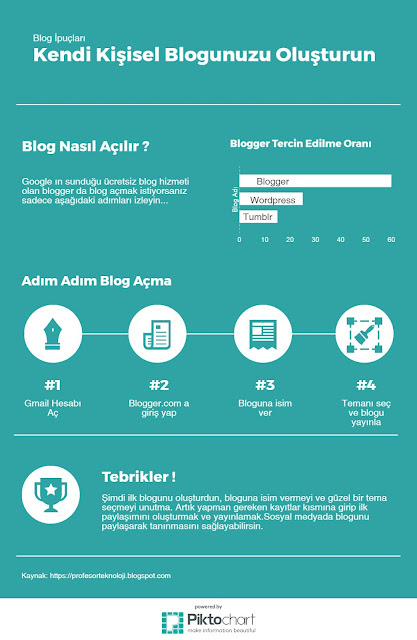Microsoft
Access ile veritabanı uygulamaları yapabilir ve bu veritabanını form ve
sorgular ile şekillendirebiliriz.Öncelikle Başlat-Microsoft-Access adımlarını
izleyerek access e giriş yapıyoruz.
Arkadaş
Tablosu:
Ardından tekrar üst menu-oluştur-tablo seçerek yeni tablo oluşturuyoruz.Ve bu tabloda da RomanID yi pirimary key seçiyoruz ve Romanlar tablosu olarak kaydediyoruz.
Romanlar
Tablosu:
Daha sonra tekrar üst menu-oluştur-tablo ile yeni tablo oluşturuyoruz ve ödünç tablosunu oluşturuyoruz.Burada da ID yada OduncID yi pirimary key yapıyoruz.
Odunc Tablosu:
Oluşturduğumuz
tablolarda OduncID,ArkadasID ve RomanID alanlarını primary key(pk-Birincil
Anahtar) yapmayı unutmuyoruz.Tabloları oluşturduktan sonra üst menu-veritabanı
araçları-ilişkiler adımlarını izleyerek ilişkiler kısmına giriş yapıyoruz ve
aşağıdaki ilişkileri oluşturuyoruz.
İlişkiler Tablosu:
Daha sonra
ödünç tablosu seçiliyken üst menu-oluştur-form sihirbazını seçerek ödünç
tablosu ile ilgili formumuzu oluşturuyoruz.Oluşturduğumuz formda tasarım görünümüne geçiyoruz.Burada üst menüde bulunan butonları ekleyerek kayıtlar arasında gezinebiliyoruz yada kayıtları ekleyip,silebiliyoruz.
Formumuzu da
ekledikten sonra şimdi sıra ödünç verme tarihi geçmiş olan ve kitapları
getirmemiş kişileri sıralayan sorgumuzu yazacağız.Öncelikle üst
menu-oluştur-sorgu sihirbazı adımlarınızı izliyoruz ve bu işlemleri yapıyoruz.
1.adım:
2.adım:
Şimdi diğer
sorgumuza geçelim.Bu sorgumuzda 02.04.2017 tarihinde ödünç verilmiş
kitapları AdSoyad alanına göre azalan şekilde sıralıyoruz.
Adım 1:
Adım 2:
Sorgularımızı
tamamladıktan sonra artık romanlar tablosunun raporlanması işlemine
geçebiliriz.Öncelikle üst menu-oluştur-rapor sihirbazı adımlarını izliyoruz ve
aşağıdaki raporu oluşturuyoruz.
Raporlama işlemini de
bitirdikten sonra artık veritabanı uygulamamız bitmiş oluyor.Son olarak
kullandığımız tabloların,sorguların ve formların ekran görüntüsünü ekleyerek
projemizi bitiriyoruz
Uygulamalarımızı tamamladıktan sonra veritabanına giriş dersimizi bitirmiş olduk.Gelecek derslerde görüşmek üzere.